Täydellinen XRecorder-sovelluskatsaus ja paras XRecorder-vaihtoehto
Näytön tallentimista on tullut olennainen työkalu sisällöntuottajille, vloggaajille, pelaajille, opettajille ja muille. XRecorder on yksi markkinoiden parhaista Android-näytön tallennussovelluksista. Voit helposti tallentaa ja jakaa mitä puhelimesi näytöllä tapahtuu. Ennen kuin lataat tämän sovelluksen, tarkista alla olevasta yksityiskohtaisesta XRecorder-arvostelusta sen tärkeimmät ominaisuudet, edut, haitat ja kuinka sitä käytetään.
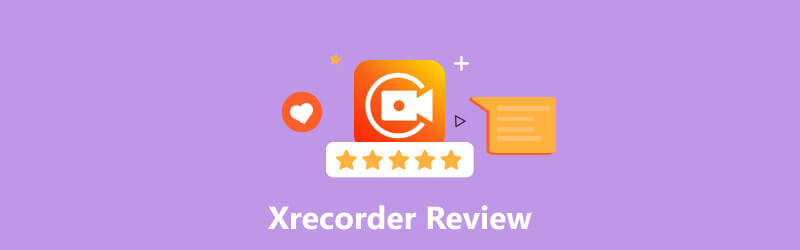
- OPAS LIST
- Osa 1. Mikä on XRecorder
- Osa 2. Äänitä ääntä XRecorderissa
- Osa 3. Paras XRecorder-vaihtoehto
- Osa 4. XRecorderin usein kysytyt kysymykset
Osa 1. XRecorder Review - Mikä on XRecorder
XRecorder on helppokäyttöinen näyttö- ja äänentallennussovellus, jonka avulla Android-käyttäjät voivat kaapata näyttönsä laadukkaasti. Sen avulla voit tallentaa mitä tahansa pelistä, opetusohjelmista, esityksistä tai muusta sisällöstä. XRecorder-sovelluksessa on monia tehokkaita tallennusominaisuuksia, mikä tekee siitä erinomaisen ratkaisun kiinnostavien ja informatiivisten videoiden tuottamiseen. XRecorder on tällä hetkellä saatavilla ilmaiseksi.
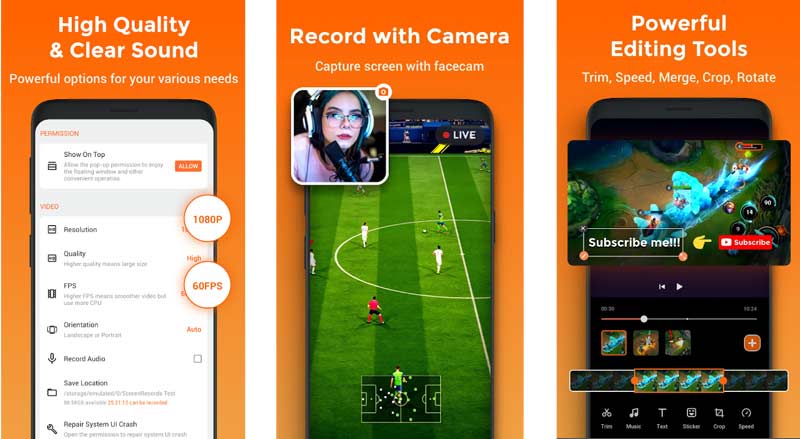
XRecorder-sovelluksen tärkeimmät ominaisuudet
XRecorder on suunniteltu pääasiassa tallentamaan toimintaasi Android-laitteella. Sen avulla voit kaapata korkealaatuisia videoita, pelejä, kappaleita ja muuta sisältöä jopa 1080p tarkkuudella. Se tukee sisäistä äänen tallennusta ilman kohinaa. Lisäksi se tarjoaa Facecam-ominaisuuden, joka esittää reaktioita useilla kamerakytkimillä. XRecorder-sovelluksessa on myös videoeditori, jolla voit leikata ja muokata tallenteitasi vapaasti.
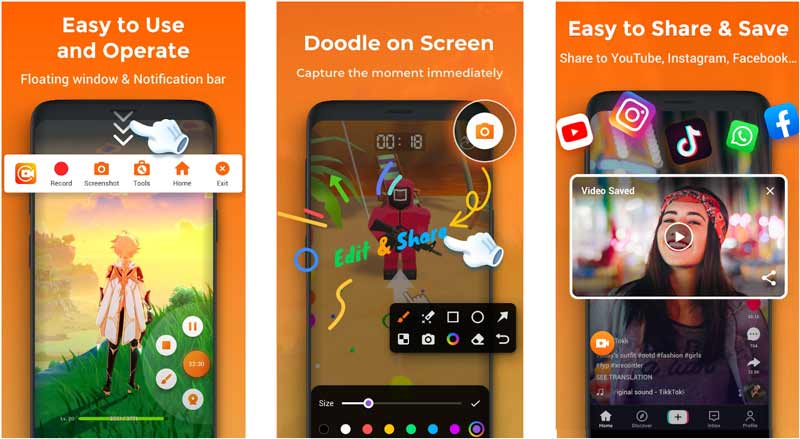
XRecorderilla on yksinkertainen ja käyttäjäystävällinen käyttöliittymä. Se on suunniteltu puhtaalla asettelulla ja tarjoaa mukautettavia vaihtoehtoja, jotka on helppo ymmärtää ja käyttää. Voit helposti käyttää sen Record-, Screenshot-, Brush- ja muita työkaluja. XRecorderilla voit tallentaa mitä tahansa näytölläsi tapahtuvaa teräväpiirtotarkkuudella. Vielä tärkeämpää on, että sen avulla voit tulostaa 1080p-tallenteita 60 FPS:n ja 12 Mbps:n nopeudella.
XRecorder tarjoaa kätevän tavan jakaa kaapattu video- tai äänitiedosto sosiaaliseen mediaan, kuten Instagramiin, TikTokiin, Facebookiin tai YouTubeen. Se ei lisää vesileimaa tallenteisiin. Sillä ei myöskään ole tallennusaikarajoitusta, eikä se vaadi laitteen juurtumista. Mutta ilmaisena XRecorder-käyttäjänä saatat nähdä monia mainoksia käyttäessäsi sitä.
XRecorder lataus
Voit ladata XRecorder-sovelluksen ilmaiseksi Google Play Kaupasta. Se sisältää mainoksia ja sovelluksen sisäisiä ostoksia. Voit myös käyttää XRecorder APK -tiedostoa sen virallisella verkkosivustolla.
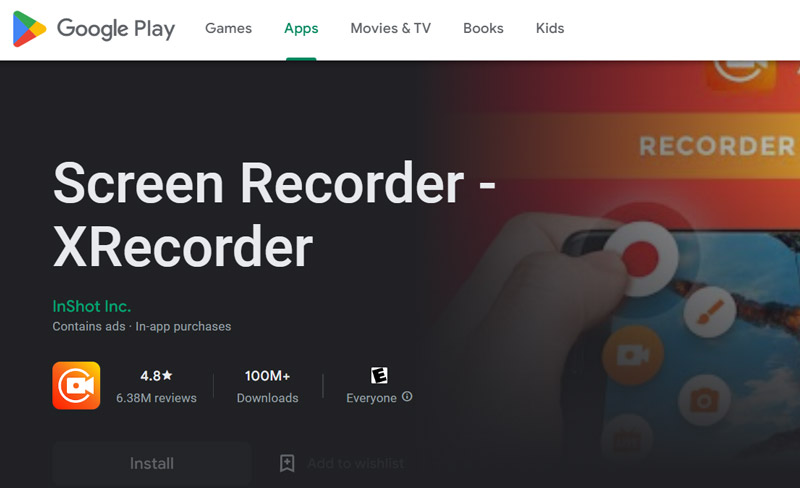
Osa 2. Äänen tallentaminen XRecorderissa
XRecorder tarjoaa yksinkertaisen tavan tallentaa videoita ja ääntä laitteellesi. Voit ladata sen Google Play Kaupasta ja kaapata Android-näytön äänellä noudattamalla alla olevia ohjeita.
Avaa XRecorder-sovellus ja myönnä tarvittavat luvat, kuten pääsy kameraan, mikrofoniin, tallennustilaan jne. Voit tarkistaa näytöllä näkyvistä kehotuksista tietääksesi sen keskeiset toiminnot ja kuinka sitä käytetään.
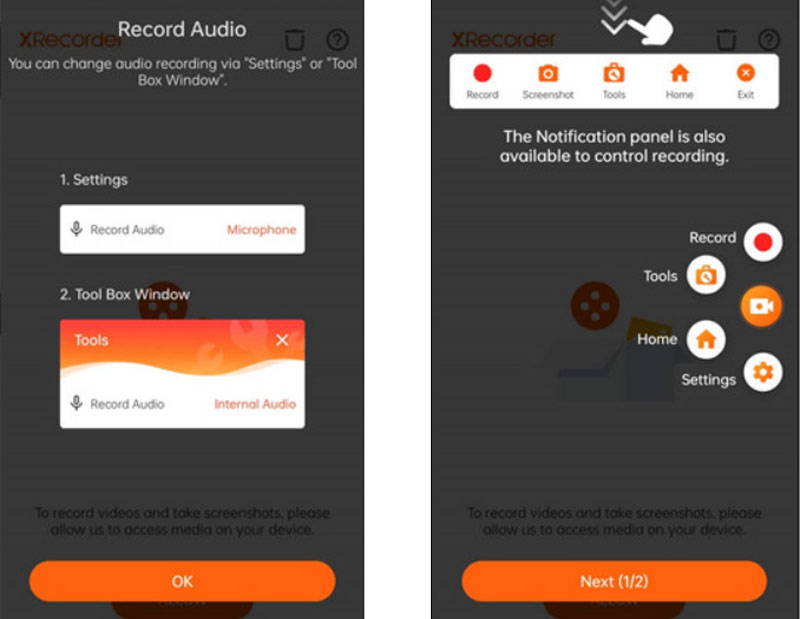
Ennen tallennusnäyttö tai ääntä XRecorderissa, voit mennä osoitteeseen asetukset mukauttaaksesi erilaisia vaihtoehtoja, mukaan lukien äänilähde ja äänenvoimakkuus. Sen avulla voit siepata ääntä sisäisestä äänestä ja mikrofonista.
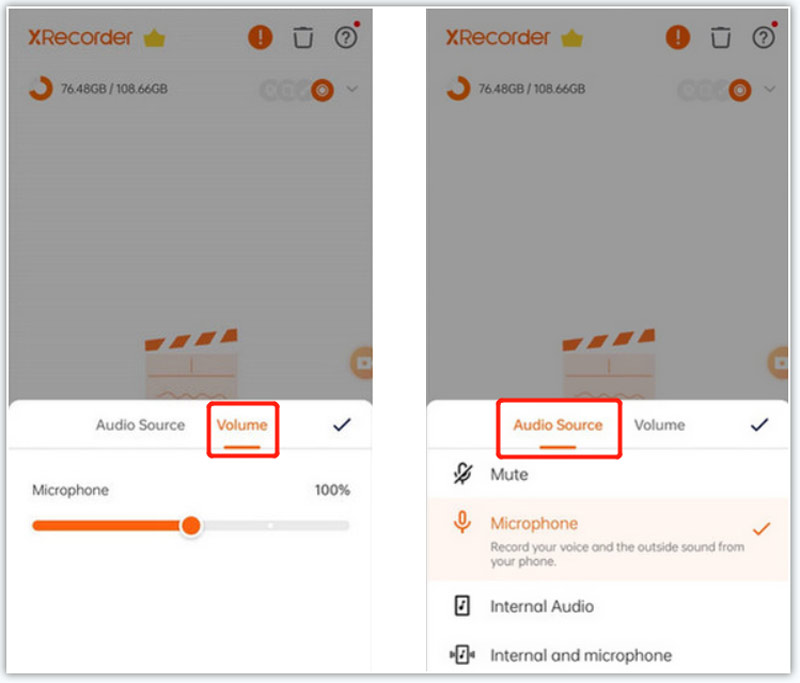
Napauta Ennätys -painiketta aloittaaksesi äänen tallentamisen XRecorderissa. Kun haluat lopettaa tallennuksen, siirry ilmoituskeskukseen ja valitse Lopettaa.
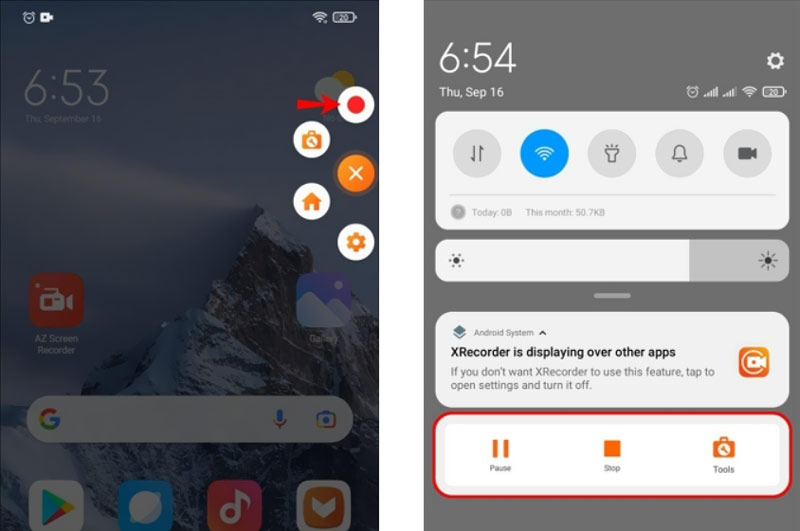
Osa 3. Paras XRecorder vaihtoehto äänen ja näytön tallentamiseen
Tähän asti XRecorder ei tarjoa Windows-, macOS- ja iOS-sovelluksia. Sinun on luotettava BlueStacks App Playeriin tai Nox App Playeriin, jotta voit käyttää niitä Windows 11/10 PC:ssä, Macissa tai iPhonessa. Oletetaan, että et ole tyytyväinen XRecorderin tallennusominaisuuteen tai haluat mieluummin toisen tallentimen tallentaa videoita ja ääntä laitteellesi. Siinä tapauksessa voit kääntyä parhaan XRecorder-vaihtoehdon puoleen, ArkThinker Screen Recorder. Sen avulla voit helposti tallentaa tietokoneen näytön, iOS-/Android-laitteen toimintoja, pelaamista ja verkkokameroita.

Voit ladata tämän XRecorder-vaihtoehdon ilmaiseksi Mac- tai Windows-tietokoneelle. Valitse haluamasi työkalu, mukauta vapaasti videon ja äänen tallennusasetuksia ja napsauta sitten REC aloittaaksesi tallennuksen. Se voi kaapata korkealaatuisia videoita jopa 4K. Lisäksi sen avulla voit tallentaa verkkokamerasta ja ääntä System Audiosta ja mikrofonista.

Jos haluat tallentaa iPhonellasi, iPad tai Android-puhelin, valitse Phone Recorder. Aloita tallennus valitsemalla sitten iOS-tallennin tai Android-tallennin. Tämä tehokas XRecorder-vaihtoehto sisältää monia yleisesti käytettyjä muokkaustoimintoja tallenteen muokkaamiseen ja sen laadun parantamiseen.

Osa 4. XRecorderin usein kysytyt kysymykset
Onko XRecorder turvallista käyttää?
XRecorder-sovellus on turvallinen käyttää ja voi suojata yksityisyyttäsi ja tietojasi. Mutta sinun tulee varmistaa, että lataat sen Google Play Kaupasta. Älä lataa XRecorderia joidenkin kolmannen osapuolen sovellusten jako- ja lataussivustoilta. Lisäksi ei ole virallisia sovelluksia Windows-, macOS- ja iOS-käyttäjille.
Kuinka pääsen eroon XRecorder-mainoksista?
Et voi päästä eroon mainoksista ilmaisella XRecorder-tilillä. Sinun on päivitettävä sen Pro-tili, jotta voit poistaa mainoksia ja saada lisää premium-toimintoja.
Miksi XRecorder lopettaa tallennuksen automaattisesti?
XRecorder-sovellus lopettaa tallennuksen automaattisesti, jos tallennustila ei riitä. Joskus sovellusvirheet voivat myös lopettaa tallennuksen. Voit korjata ongelman käynnistämällä puhelimesi uudelleen tai asentamalla sovelluksen uudelleen.
Johtopäätös
Luettuaan XRecorder arvostelu, voit tietää sen ominaisuudet ja kuinka sitä käytetään. Voit myös saada loistavan XRecorder-vaihtoehdon videoiden ja äänen tallentamiseen laitteellasi paremmin. Jos haluat lisätietoja XRecorder-sovelluksesta, lähetä meille viesti kommenteissa.
Mitä mieltä olet tästä postauksesta? Klikkaa arvostellaksesi tätä viestiä.
Erinomainen
Arvosana: 4.9 / 5 (perustuu 378 äänet)
Etsi lisää ratkaisuja
7 parasta VCR/VHS DVD-tallenninta ja DVD-tallennusohjelmistoa Parhaat kameratallentimen suositukset: Ohjelmisto ja laitteisto Nvidia ShadowPlay -arvostelu ja paras ShadowPlay-vaihtoehto Äänen ja äänen tallentaminen iPhonessa 3 helpolla tavalla Puhelun nauhoittaminen Androidilla [Call Recorder for Android] Suoran keskustelun tai puhelun tallentaminen iPhonessaSuhteellisia artikkeleita
- Tallenna video
- 4 helppoa tapaa tallentaa Roblox äänellä PC:llä, Macilla ja puhelimella
- 3 helpointa tapaa tallentaa Minecraft-peliä Windowsissa ja macOS:ssä
- Luo opetusohjelma zoomaustapaamisten tallentamiseen pöytäkoneella tai mobiililaitteella
- Tallenna Skype-puhelut: Vaiheittainen opas Skype-videopuheluiden saamiseen
- Opastus webinaarin tallentamiseen: Windowsille, Macille, iPhonelle ja Androidille
- Vimeo-näytön tallennus: Opi tallentamaan Vimeossa
- 2 tapaa seuloa Snapchatin tallentaminen muiden tietämättä
- Johtava GIF-tallennin animoitujen GIF-kuvien tallentamiseen [Yksityiskohtaiset arvostelut]
- AZ Screen Recorder: Screencasting-sovellus Android-laitteille
- iTop Screen Recorder: kaappaa näytön toimintoja ja luo videoita



